На жаль, у вас виникли проблеми з входом. Давайте Skype для бізнесу знову працювати якомога швидше.
Потрібна допомога під час входу на ПК під керуванням ОС Windows?
Перевірте свою адресу входу
-
Перевірте формат своєї адреси входу. Він має виглядати приблизно так, як KatieJ@contoso.com. Не забудьте використовувати облікові дані організації, а не ім'я Skype або обліковий запис Microsoft.
Ваша адреса для входу може відрізнятися від формату, який використовується для входу в мережу організації.
-
Можливо, знадобиться вказати ідентифікатор користувача та адресу для входу. У більшості організацій вони тотожні, тому введіть ідентифікатор користувача в обидва поля.
Повторне введення пароля
Якщо ви нещодавно змінили свій пароль, можливо, знадобиться повторно ввести новий пароль у Skype для бізнесу. Ось як це зробити.
Примітка.: Якщо ви вперше входите в службу Skype для бізнесу, вкажіть свій ІДЕНТИФІКАТОР користувача Microsoft 365, натисніть кнопку увійти, ввести пароль і знову натисніть кнопку увійти .
-
На екрані Skype для бізнесу входу виберіть пункт Видалити дані для входу.
Примітка.: Якщо ви застрягли на сторінці "звернення до сервера та входу", натисніть кнопку скасувати вхід.
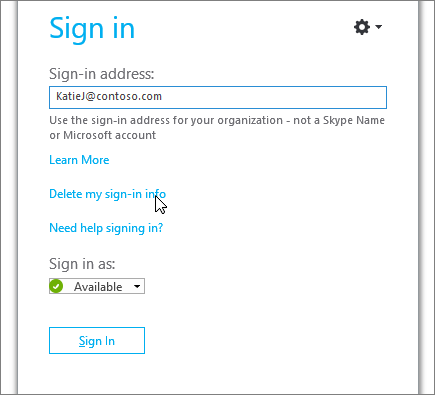
-
У вікні, що Відкриється, натисніть кнопку так.
-
Натисніть кнопку увійти.
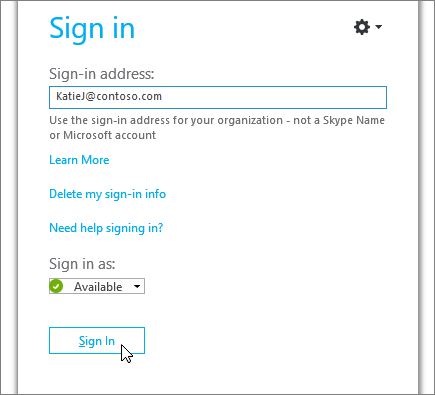
-
Заповніть поле Пароль і натисніть кнопку Увійти.
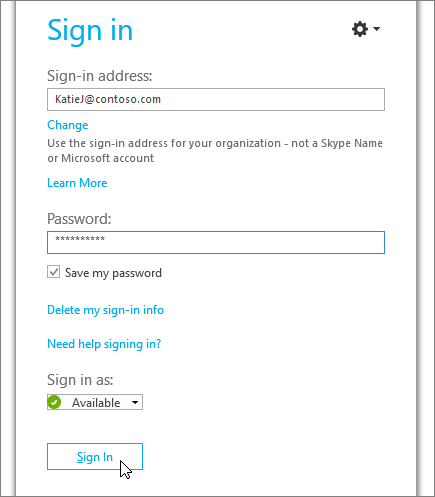
Перевірка наявності пароля для роботи з Microsoft 365
Скористайтеся адресою входу та паролем, щоб увійти в службу Microsoft 365:
-
У браузері перейдіть до Office.com.
-
У верхньому правому куті екрана натисніть кнопку увійти.
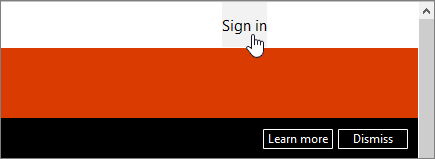
-
Укажіть адресу для входу та пароль, які ви використовуєте для входу в Skype для бізнесу, і натисніть кнопку увійти.
Якщо ви не можете ввійти в Microsoft 365, можливо, ваш пароль неправильний. Спробуйте скинути пароль.
Скидання пароля
Якщо ви забули свій пароль або він більше не працює, скористайтеся сайтом скидання пароля Microsoft Online , щоб надіслати новий запит пароля до технічної підтримки на робочому місці (зазвичай це користувач, який настроїла ваш обліковий запис Microsoft 365 для вас).
Оновлення дати й часу на комп’ютері
Якщо з'являється повідомлення про те, що ваш годинник неправильний, оновіть дату й час оновлення комп'ютера. Дотримуйтесь інструкцій для своєї версії ОС Windows:
Windows 7
-
Перейдіть на веб-сайт, на якому показано Всесвітній координований час (UTC).
-
Послідовно виберіть елементи Панель керування > Дата й час, потім занотуйте свій часовий пояс.
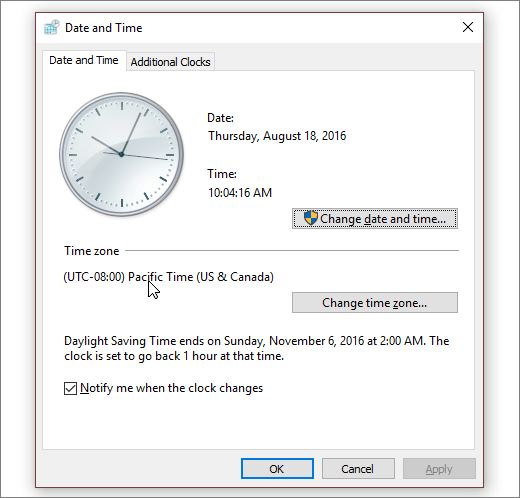
-
За потреби виберіть елемент Змінити дату й час та оновіть час свого комп’ютера.
-
Спробуйте ввійти ще раз.
Операційна система Windows 8 і Windows 10
-
Перейдіть на веб-сайт, на якому показано Всесвітній координований час (UTC).
-
Послідовно виберіть елементи "Настроювання" > "Параметри ПК" > "Час і мова".
-
Занотуйте свій часовий пояс і порівняйте час свого пристрою з часом на веб-сайті.
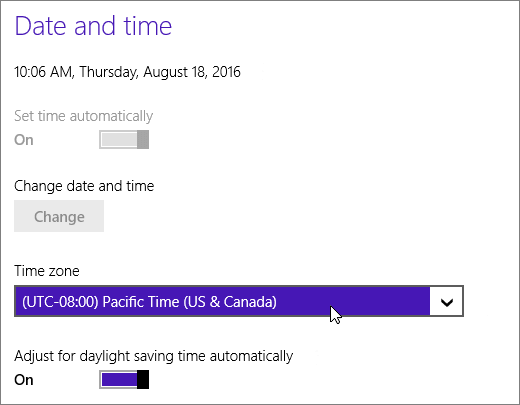
Якщо потрібно оновити час пристрою, виконайте нижченаведені дії.
-
Вимкніть параметр Установлювати час автоматичноі торкніться елемента "Змінити".
-
Оновіть час і торкніться елемента "Змінити".
-
Спробуйте ввійти ще раз.
Все одно з'являється повідомлення про помилку?
|
Повідомлення про помилку |
Спробуйте це |
|
Сервер тимчасово недоступний |
Це може статися з кількох технічних причин. Зачекайте кілька хвилин і повторіть спробу входу. Якщо це не спрацювало, зверніться до служби технічної підтримки на робочому місці та надайте посилання на цю сторінку: виправлення помилок входу в Skype для бізнесу в Інтернеті для адміністраторів. |
|
Проблема отримання особистого сертифіката, необхідного для входу |
Щось заважає автентифікації. Зачекайте кілька хвилин і повторіть спробу входу. Якщо це не спрацювало, зверніться до служби технічної підтримки на робочому місці та надайте посилання на цю сторінку: виправлення помилок входу в Skype для бізнесу в Інтернеті для адміністраторів. |











